Sistēmas rezervētais nodalījums vai EFI sistēmas nodalījums nepareizā diskā ir problēma, kas var rasties, instalējot vai jauninot sistēmu Windows. Ja datorā ir vairāki cietie diski, pārliecinieties, vai sistēmas rezervētais nodalījums vai EFI sistēmas nodalījums atrodas tajā pašā cietajā diskā, kurā atrodas Windows nodalījums. Pretējā gadījumā var rasties problēmas ar datora sāknēšanas procesu. Ja neesat pārliecināts, kurā cietajā diskā ir ieslēgts sistēmas rezervētais nodalījums vai EFI sistēmas nodalījums, varat izmantot Windows diska pārvaldības rīku, lai pārbaudītu. Lai to izdarītu, atveriet vadības paneli un meklējiet 'Diska pārvaldība'. Atlasiet disku, kuru vēlaties pārbaudīt, ar peles labo pogu noklikšķiniet uz tā un atlasiet 'Properties'. Cilnē 'Sējumi' tiks parādīts visu atlasītā cietā diska nodalījumu saraksts. Sistēmas rezervētais nodalījums tiks apzīmēts kā 'Sistēmas rezervēts', un EFI sistēmas nodalījums tiks apzīmēts kā 'EFI sistēmas nodalījums'. Ja kāds no šiem nodalījumiem atrodas citā cietajā diskā, nevis Windows nodalījumā, tas ir jāpārvieto uz pareizo cieto disku. Lai to izdarītu, jums būs jāizmanto rīks DiskPart. Lai atvērtu DiskPart, atveriet komandu uzvedni un ierakstiet “diskpart”. DiskPart uzvednē ierakstiet 'list disk' un nospiediet taustiņu Enter. Tiks parādīti visi datorā esošie diski. Ierakstiet “select disk 0” un nospiediet taustiņu Enter. Tādējādi tiks atlasīts pirmais datora cietais disks. Ja jūsu sistēmas rezervētais nodalījums vai EFI sistēmas nodalījums atrodas citā cietajā diskā, ierakstiet “select disk 1” un nospiediet Enter, aizstājot “1” ar pareizā cietā diska numuru. Ierakstiet “saraksta nodalījums” un nospiediet taustiņu Enter. Tas parādīs visu atlasītā cietā diska nodalījumu sarakstu. Atrodiet nodalījumu, kuru vēlaties pārvietot, un atzīmējiet nodalījuma numuru. Ierakstiet “select partition 4” un nospiediet Enter, aizstājot “4” ar tā nodalījuma numuru, kuru vēlaties pārvietot. Ierakstiet “piešķirt burtu=S” un nospiediet taustiņu Enter. Tādējādi nodalījumam tiks piešķirts diska burts. Ierakstiet “exit” un nospiediet taustiņu Enter, lai izietu no DiskPart. Tagad, kad sistēmas rezervētajam nodalījumam vai EFI sistēmas nodalījumam ir diska burts, varat to pārvietot uz pareizo cieto disku. Lai to izdarītu, atveriet komandu uzvedni un ierakstiet 'xcopy S:*.* E: /h /i /c /k /r /e /f /j'. Tādējādi visi faili no sistēmas rezervētā nodalījuma vai EFI sistēmas nodalījuma tiks kopēti uz E: disku. Kad kopēšanas process ir pabeigts, atveriet diska pārvaldības rīku un pārbaudiet, vai sistēmas rezervētais nodalījums vai EFI sistēmas nodalījums tagad atrodas pareizajā cietajā diskā. Ja tā ir, tagad varat izdzēst veco nodalījumu. Lai to izdarītu, ar peles labo pogu noklikšķiniet uz nodalījuma un atlasiet “Dzēst sējumu”.
Sistēmas rezervētais nodalījums vai EFI sistēmas nodalījums jūsu cietajā diskā ir mazs sektors, ko Windows izmanto, lai izvietotu sistēmas failus, piemēram, sāknēšanas konfigurācijas datu bāzi, sāknēšanas pārvaldnieka kodu un Windows atkopšanas vidi, kā arī rezervētu vietu starta failiem. Tas parasti tiek izveidots Windows instalēšanas laikā un tiek izmantots operētājsistēmas sāknēšanai. Īsāk sakot, sistēmas rezervētais nodalījums ir būtiska datora startēšanas procesa sastāvdaļa, un tas ir attiecīgi jāiestata un jādarbojas. Līdz šīs ziņas beigām jūs uzzināsit par EFI sistēmas nodalījumu vai sistēmas rezervēto nodalījumu, kāpēc rodas problēma un kā to novērst. Sistēmas rezervēts nodalījums vai EFI sistēmas nodalījums nepareizā diskā kļūda.

Piezīme: Sistēma ir rezervēta mantotajai BIOS. Ja izmantojat UEFI, jūs saņemat EFI sistēmas nodalījumu. Tas ir redzams, atverot jebkuru diska sadalīšanas programmatūru.
Kad un kāpēc tiek parādīta kļūda “Sistēmas rezervēts nodalījums vai EFI sistēmas nodalījums nepareizā diskā”?
Daži foruma lietotāji ir ziņojuši par kļūdu, kas parasti rodas, instalējot Windows ar vairāk nekā vienu cieto disku vai vairākām fiziskajām krātuvēm, kas ir savienotas ar datoru. Tā kā OS instalēšanas programmai ir nepieciešama nepiešķirta vieta, lai to izveidotu, tā izveidos to otrajā atmiņas ierīcē, ja tā neatradīs to galvenajā diskdzinī.
Vēl viens iespējamais šīs problēmas avots ir instalēšanas vide. Ja mēģināt instalēt sistēmu Windows un tā neatpazīst pareizo disku vai ja sāknēšanas secība BIOS vai UEFI iestatījumos ir nepareiza.
Tomēr, tā kā problēmu nav un Windows darbojas normāli, neviens to neievēro. Situācija kļūst sarežģītāka, ja lietotājam ir jānoņem kāda no atmiņas ierīcēm, kas satur sistēmas rezervēto nodalījumu vai EFI sistēmas nodalījumu. Ja lietotājs to izdzēš, viņš nevarēs palaist, jo visa informācija par datora sāknēšanu ir atrodama šajā sadaļā.
netiek rādīti onedrive sīktēli
Labojiet sistēmas rezervēto nodalījumu vai EFI sistēmas nodalījumu nepareizas diska kļūdas gadījumā
Tā kā jums ir jāatbrīvojas no diska ar sistēmas rezervēto nodalījumu, jums tas būs jāpārvieto vai jāatrod risinājums, lai visa sāknēšanas informācija būtu galvenajā diskā. Veicot šīs darbības, jums vajadzētu būt iespējai labot sistēmas rezervēto nodalījumu nepareizajā diskā un atjaunot datoru.
Pirms sākat, ir ļoti ieteicams dublēt visus savus datus vai vismaz to kopiju, kas atrodas C diskdzinī. Tas palīdzēs novērst datu zudumu sistēmas avārijas gadījumā. Turklāt procesam ir nepieciešams modificēt operētājsistēmā paslēptos failus un mapes; tāpēc jums vajadzētu turpināt tikai tad, ja esat iepazinies ar to, ko darāt.
1] Atveriet paaugstinātu komandu uzvedni vai Windows termināli.
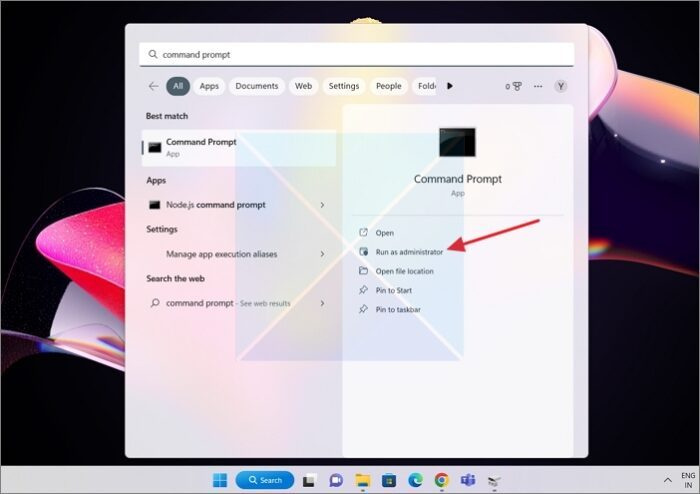
- Lai sāktu, noklikšķiniet uz pogas Windows atslēga uz tastatūras, lai atvērtu Lai sāktu meklēšanu , pēc tam ievadiet Komandrinda vai Windows terminālis parādītajā logā.
- Tagad ar peles labo pogu noklikšķiniet komandu uzvednē vai Windows terminālī un atlasiet Izpildīt kā administratoram opciju.
2] Izmantojiet BCDBoot, lai ģenerētu sāknēšanas konfigurācijas datus
BCDBoot ir komandrindas rīks, kas ļauj lietotājiem pielāgot sāknēšanas failus datorā. Varat pievienot datoram sāknēšanas failus, konfigurēt datoru palaišanai no virtuālā cietā diska, atjaunot sistēmas nodalījumu un pat atjaunot sāknēšanas izvēlni divkāršās sāknēšanas datorā. Mūsu gadījumā mums ir jāizveido jauns BCD veikals un jāinicializē BCD sāknēšanas vides faili sistēmas nodalījumā, tas ir, galvenajā veikalā pieejamajā C diskdzinī.
Paaugstinātā komandu uzvednes apvalkā ierakstiet |_+_| un nospiediet taustiņu Enter.
BCDBOOT<источник>[/s<буква тома>]
- UEFI: BCDBoot kopē sāknēšanas failus vai nu EFI sistēmas nodalījumā, vai nodalījumā, kas norādīts ar opciju /s.
- BIOS: BCDBoot kopē sāknēšanas failus vai nu primārā cietā diska aktīvajā nodalījumā, vai nodalījumā, kas norādīts ar opciju /s.
3] Iestatiet C disku uz 'Active'
Ja disks C nav iestatīts kā aktīvs, mums tas būs jādara manuāli. Ja jums rodas jautājums, diskam ar failiem, kas saistīti ar startēšanu vai sāknēšanu, jābūt aktīvam. UEFI vai BIOS meklēs aktīvo nodalījumu un pēc tam sāks failus.
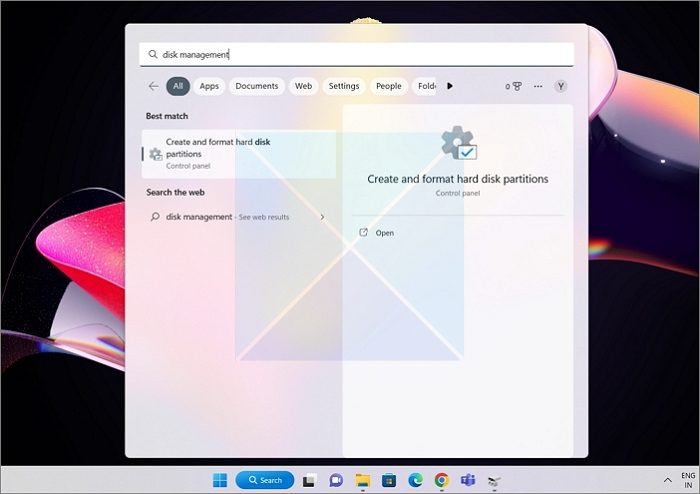
- Skrien Lai sāktu meklēšanu vēlreiz, un šoreiz meklēt Diska pārvaldība.
- Kad tiek parādīti rezultāti, atlasiet to, kas saka ' Izveidojiet vai formatējiet cietā diska nodalījumus ” no primārā saraksta.
- Atlasiet disku ar nodalījumu C.
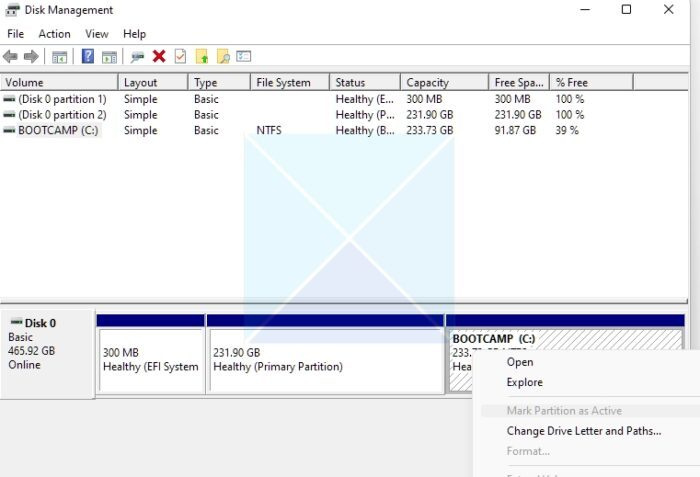
- Ar peles labo pogu noklikšķiniet uz diska C utilītprogrammā Disk Management, pēc tam atlasiet Atzīmēt sadaļu kā aktīvu opciju no parādītās konteksta izvēlnes.
Pēc tam, ja noņemsit otru disku, Windows sāks darboties no jūsu C diska, un problēmu nebūs.
Secinājums
Mēs ceram, ka šī rokasgrāmata par sistēmas rezervētā nodalījuma labošanu nepareizajā diskā ir bijusi noderīga un informatīva. Sistēmas rezervētais nodalījums vai EFI sistēmas nodalījums ir ļoti svarīgs datora startēšanas procesam, un tam ir jābūt pareizi konfigurētam un aktīvam. Ja izpildīsit šajā rokasgrāmatā norādītās procedūras, varēsit novērst un atrisināt visas problēmas, kas saistītas ar sistēmas rezervēto nodalījumu nepareizajā diskā.
Vai es varu izdzēst sistēmas rezervēto nodalījumu?
Parasti nav ieteicams dzēst sistēmas rezervēto nodalījumu. Sistēmas rezervētais nodalījums ir mazs cietā diska vai cietvielu diska nodalījums, ko Windows operētājsistēma izmanto sāknēšanas failu un citu sistēmas failu glabāšanai. Tāpēc, ja tas ir jādzēš, tas jādara tikai tad, kad pārslēdzaties uz jaunu Windows disku un esošu sistēmas rezervētu nodalījumu. Tomēr, ja piespiedu kārtā izdzēsīsit nodalījumu, datoru nevarēs startēt. Galu galā, lai labotu sāknēšanas ierakstus, jums būs jāizmanto atkopšana un BCD rīks.
Vai es varu pārvietot sistēmas rezervēto nodalījumu uz citu disku?
Īsā atbilde ir nē, lai gan agrāk tas bija iespējams operētājsistēmā Windows. Turklāt jums vairs nav jāpārvieto sistēmas nodalījums. Tā kā mērķis ir aktivizēt citu nodalījumu un tajā var būt faili, kas nepieciešami datora sāknēšanai, varat izmantot komandu BCDBoot, lai to panāktu.
Tomēr, pat ja jūs kaut kā varat to izdarīt, tas var radīt problēmas. Sistēmas rezervētajā nodalījumā var būt svarīgi faili, kas nepieciešami operētājsistēmas pareizai darbībai, tāpēc tā pārvietošana uz citu disku var izraisīt sistēmas stabilitātes un veiktspējas problēmas.















